Hur man ändrar standardwebbläsaren. Hur man ställer in standardwebbläsaren. Ställer in Google Chrome som din standardwebbläsare
Även om du kan använda flera webbläsare samtidigt på din dator, använder Windows som standard webbläsaren som öppnas när du klickar på länkar i din e-post och dina dokument. Och ofta uppfyller den här webbläsaren inte dina preferenser. Det finns många olika lösningar på detta problem. Naturligtvis är det bäst att kontakta en specialist och ta bort alla program du behöver och byta webbläsare. Men om du ändå bestämmer dig för att göra allt själv, här är några enkla steg för att ändra din standardwebbläsare.
Öppna Start-menyn och välj Kontrollpanelen.
Välj Program
 Om objektet "Program" saknas, välj "Kategorier" i alternativet Visa
Om objektet "Program" saknas, välj "Kategorier" i alternativet Visa



Efter en kort väntan kommer listan att laddas installerade program. Välj önskad webbläsare och klicka på "Ställ in detta program som standard." Och du kan alltid ladda ner de datorprogram du behöver på hemsidan där de mest populära programmen finns samlade. På så sätt kommer du att minska söktiden och säkerställa din dators säkerhet från skadliga virus.
Det finns många kvalitetswebbläsare tillgängliga idag. Till exempel, Google Chrome, Mozilla Firefox eller Opera. Efter att ha installerat en eller flera nya webbläsare ställs användare ofta inför frågan om hur man ändrar standardwebbläsaren. I den här artikeln kommer vi att prata om hur man löser detta problem.
Det är ganska enkelt att ändra din standardwebbläsare. Allt du behöver göra är att öppna webbläsaren du vill använda som din huvudsakliga webbläsare. Gå till dess inställningar och hitta funktionen "Ange som standardwebbläsare". Efter att ha använt den här funktionen kommer webbläsaren du väljer att användas som standard.
För att använda den som standardwebbläsare, öppna huvudmenyn och gå till avsnittet "Inställningar".
I Inställningar längst ner på sidan ser du en knapp som säger "Ställ in Google Chrome som din standardwebbläsare."
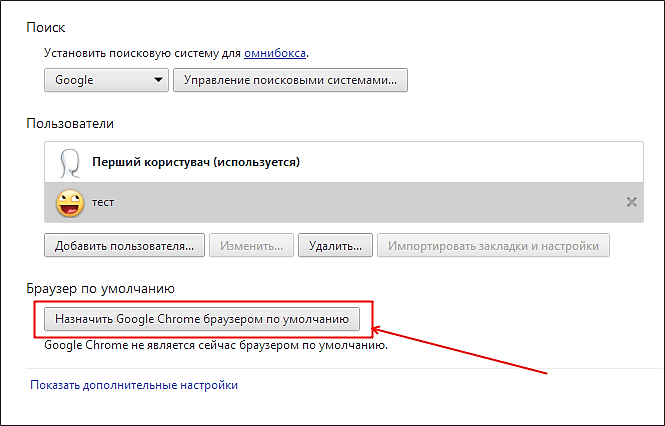
När du har klickat på den här knappen blir Google Chrome standardwebbläsaren.
För att göra Mozilla Firefox till standardwebbläsare, klicka på "Firefox"-knappen, som finns i programmets övre vänstra hörn, och välj "Inställningar" i fönstret som öppnas.

I webbläsarinställningarna för Mozilla Firefox, gå till fliken "Allmänt". Här i avsnittet "Systeminställningar" finns en knapp "Gör Firefox till standardwebbläsare". Om du klickar på den här knappen blir Mozilla Firefox din standardwebbläsare.

Ovanför knappen finns dessutom en funktion "Kontrollera alltid vid start om Firefox är standardwebbläsaren." Om du aktiverar denna funktion, när du sedan ändrar standardwebbläsaren kommer webbläsaren Firefox att rapportera att det inte är standardwebbläsaren och erbjuda dig att fixa det.
För att använda Opera-webbläsaren som din standardwebbläsare, öppna Opera-menyn, som finns i programmets övre vänstra hörn.

I fönstret som öppnas, gå till "Inställningar". Du kan också öppna inställningsfönstret för Opera-webbläsaren med tangentkombinationen Alt+P.

Överst i inställningsfönstret ser du knappen "Använd Opera som standardwebbläsare". Efter att ha klickat på den här knappen Opera-webbläsaren kommer att börja användas av operativsystemet som standardwebbläsare.
Efter installation operativ system Windows standardwebbläsare är webbläsare. Om du har ändrat din standardwebbläsare men sedan bestämmer dig för att byta tillbaka till Internet Explorer är detta enkelt att göra.
Öppna Internet Explorer och tryck på Alt-knappen. Efter att ha klickat på Alt-knappen kommer menyn "Arkiv, Redigera, Visa, Favoriter, Verktyg, Hjälp" att visas överst i Internet Explorer-fönstret. Öppna menyn "Verktyg" och öppna sedan menyalternativet "Internetalternativ".

I fönstret "Internetalternativ", på fliken "Program", finns en "Ange som standard"-knapp.

Om du klickar på den här knappen blir Internet Explorer din standardwebbläsare. Under knappen finns dessutom en funktion "Meddela mig om Internet Explorer inte är standardwebbläsaren." Om du aktiverar den här funktionen kommer Internet Explorer att tala om för dig om det inte längre är standardwebbläsaren och erbjuda dig att fixa det.
Du kan också ställa in din standardwebbläsare via kontrollpanelen. För att göra detta, öppna Kontrollpanelen och gå till "Program - Standardprogram - Ställ in standardprogram".

Därefter, i fönstret som öppnas, välj den webbläsare som du vill göra till standardwebbläsare och klicka på knappen "Ställ in detta program som standard". Efter detta sparar du resultatet genom att klicka på knappen "OK".
Även här kan du ange vilka filer som ska öppnas med ett visst program. För att använda den här funktionen, klicka på knappen "Välj standardinställningar för detta program".
En webbläsare är ett speciellt program som används för att visa webbsidor. Efter installation av Windows OS är standardwebbläsaren Internet Explorer. I allmänhet ger de senaste versionerna av den här webbläsaren de mest trevliga intrycken, men de flesta användare har sina egna preferenser...
I den här artikeln ska vi titta på hur man ändrar standardwebbläsare till den du behöver. Låt oss först svara på en liten fråga: vad ger standardwebbläsaren oss?
Allt är enkelt, när du klickar på en länk i ett dokument eller ofta när du installerar program krävs deras registrering - en internetsida öppnas i programmet som kommer att installeras som standard. Egentligen skulle allt vara bra, men att ständigt stänga en webbläsare och öppna en annan är en tråkig uppgift, så det är bättre att markera en ruta en gång för alla...
När du först startar en webbläsare frågar den vanligtvis om du ska göra den till huvudwebbläsaren, om du missade den här frågan är det lätt att fixa...
Google Chrome
Jag tror att den här webbläsaren inte behöver någon introduktion. En av de snabbaste och mest bekväma webbläsarna där det inte finns något överflödigt. Vid tidpunkten för lanseringen fungerade den här webbläsaren flera gånger snabbare än Internet Explorer. Låt oss gå vidare till konfigurationen.
1) Till höger övre hörnet Klicka på "tre ränder" och välj "inställningar". Se bilden nedan.
Om du har Windows 8 kommer det definitivt att fråga dig vilket program du ska öppna internetsidor med. Välj Google Chrome.
Mozilla Firefox
En mycket intressant webbläsare. Den kan konkurrera med Google Chrome i hastighet. Dessutom kan Firefox enkelt expanderas med hjälp av många plugins, tack vare vilka webbläsaren kan förvandlas till en bekväm "kombination" som kan lösa en mängd olika uppgifter!
1) Det första vi gör är att klicka på den orange rubriken i det övre vänstra hörnet av skärmen och klicka på inställningsobjektet.
3) Längst ner finns en knapp: "gör Firefox till standardwebbläsare". Låt oss trycka på den.
Opera Nästa
En snabbt växande webbläsare. Mycket lik Google Chrome: lika snabbt och bekvämt. Lägg till detta några mycket intressanta funktioner, till exempel "trafikkomprimering" - en funktion som kan påskynda ditt arbete på Internet. Dessutom låter den här funktionen dig komma åt många blockerade webbplatser.
1) Klicka på den röda Opera-logotypen i det vänstra hörnet av skärmen och klicka på "Inställningar". Förresten, du kan använda kortkommandot: Alt+P.
2) Nästan högst upp på inställningssidan finns en speciell knapp: "använd Opera-webbläsaren som standard". Klicka på den, spara inställningarna och avsluta.

Yandex webbläsare
En mycket populär webbläsare och dess popularitet växer bara dag för dag. Allt är ganska enkelt: den här webbläsaren är nära integrerad med Yandex-tjänster (en av de mest populära ryska sökmotorerna). Det finns ett "turboläge", som mycket påminner om det "komprimerade" läget i Opera. Dessutom har webbläsaren en inbyggd antivirusskanning av internetsidor, vilket kan rädda användaren från många problem!
1) I det övre högra hörnet, klicka på "stjärnan" som visas i skärmdumpen nedan och gå till webbläsarinställningarna.
2) Bläddra sedan inställningssidan till botten: hitta och klicka på knappen: "Gör Yandex till standardwebbläsare." Spara inställningarna och avsluta.
Internet Explorer
Den här webbläsaren används redan som standard av Windows efter att den har installerats på datorn. I allmänhet inte en dålig webbläsare, väl skyddad, med många inställningar. En sorts "mellanbonde"...
Om du plötsligt av misstag installerade något program från en "otillförlitlig" källa, får användarna ofta webbläsare i tillägg. Till exempel finns webbläsaren "mail.ru" ofta i "nedladdningsbara" program som förmodligen hjälper till att ladda ner en fil snabbare. Efter ett sådant hopp kommer standardwebbläsaren som regel redan att vara programmet från mail.ru. Låt oss ändra dessa inställningar till de som fanns när operativsystemet installerades, dvs. på Internet Explorer.
1) Först måste du ta bort alla "försvarare" från mail.ru som ändrar inställningarna i din webbläsare.
2) Till höger, högst upp finns en ikon som visas nedan i bilden. Klicka på den och gå till webbläsarens egenskaper.
2) Gå till fliken "program" och klicka på den blå länken "Ställ in Internet Explorer som standardwebbläsare".

I Windows-operativsystemet installeras webbläsaren Internet Explorer som standard även vid installationsstadiet på datorn. Om du behöver ett annat program för att surfa och arbeta på Internet kan du använda webbläsarna Google Chrome, Opera, Mozilla Firefox och andra. Alla utvecklare av sådana program försöker göra sitt skapande snabbt, bekvämt och det bästa, och lägger till intressanta alternativ som andra inte har. Vilken som är rätt för dig kan bara avgöras av erfarenhet - prova dem alla. Ska vi börja?
För att ta bort en onödig webbläsare, som vilket program som helst, använd "Kontrollpanelen" från "Start"-menyn och gå till "Program och funktioner", det är enkelt. Låt oss gå vidare. Installationen av Opera-webbläsaren börjar med ett besök Officiell sida programmet www.opera.com, där du kommer att erbjudas att ladda ner den senaste versionen.
För att installera en webbläsare från Google måste du först gå till www.google.ru. Högst upp i menyavsnittet "Mer", gå till "Alla produkter" och ladda ner Google Chrome här.

Webbläsaren Mozilla Firefox kan laddas ner som den är eller med en integrerad sökmotor. Vanligtvis är detta Yandex eller Rambler. Du kan ladda ner Mozilla Firefox från den officiella programsidan www.mozilla-russia.org

Testa att använda Apples webbläsare. För att göra detta, gå till webbplatsen www.apple.com, i dess Mac-avsnitt måste du klicka på länken "Mer detaljer" i Safari-objektet. På sidan som öppnas kan du ladda ner webbläsaren och sedan installera den på din PC.

Om du, efter att ha bytt ut din webbläsare, plötsligt vill återgå till Internet Explorer, starta den. Programmet visar ett meddelande om att Internet Explorer inte är standardwebbläsaren. När du frågas om du vill göra det så, svara "Ja" genom att trycka på lämplig knapp.

Sammanfattningsvis skulle jag vilja säga att var och en av webbläsarna som anges ovan är bra på sitt sätt. Bestäm själv vilken som passar dig bäst, och gärna nätverkande!
SovetClub.ru
Hur man ändrar Internet Explorer till en annan webbläsare
En webbläsare är ett speciellt program utformat för att visa webbsidor. För närvarande presenterar utvecklare en hel del liknande applikationer. De som har ett Microsoft-operativsystem installerat vet med största sannolikhet att Internet Explorer automatiskt installeras på deras dator tillsammans med systemet. Om inställningarna har ändrats är det inte ett faktum att webbsidor kommer att öppnas i denna webbläsare, eftersom många användare föredrar att installera andra webbläsare på sin dator.
Ställer in Internet Explorer som standardwebbläsare
För att ställa in Internet Explorer som standardwebbläsare behöver du flera enkla åtgärder. Starta applikationen och gå till Service. Här väljer vi länken Internetalternativ.

I fönstret som öppnas, gå till fliken Program. I den, på de översta raderna, hittar du ett förslag om att använda den här webbläsaren som standard. Klicka på knappen och klicka på OK. I vissa fall kan du få ett meddelande om att 64-bitarsversionen inte kan användas som standardwebbläsare. En liknande varning visas för användare som kör Windows 7, men oroa dig inte för det. Vi bekräftar att vi har läst den och fortsätter proceduren.

Byt ut Internet Explorer med en annan webbläsare
Om du, oavsett orsak, inte är nöjd med Internet Explorer, kan du alltid byta webbläsare. Men innan dess, låt oss ta reda på om detta bör göras. Ja, y Windows-användare XP har den sjätte versionen av Internet Explorer installerad som standard. Många säger att detta inte är den mest bekväma versionen av applikationen. "Sexan" låg betydligt efter sina konkurrenter vid den tiden. Men nu erbjuder utvecklare uppdaterade versioner, vars funktionalitet och prestanda har förbättrats avsevärt.
Om du fortfarande vill byta Internet Explorer till en annan webbläsare måste du först ladda ner programmet. Bland de mest populära webbläsarna är Opera, Mozilla Firefox, Google Chrome. De distribueras gratis; du kan hitta applikationer på utvecklarens webbplats. Men vilken webbläsare som är bättre är upp till dig att bestämma. Efter installationen kan du öppna programmet genom att dubbelklicka på det. Du kan enkelt använda flera webbläsare samtidigt, med hänsyn till deras fördelar och nackdelar. Titta till exempel på videor i en, spela flashspel i en annan osv.
Men om du behöver följa länkar eller använda program för att fungera på nätverket kommer standardwebbläsaren att startas. I vårt fall är detta Internet Explorer. Att korrigera liknande situation, om det behövs, helt enkelt. Beroende på typen av webbläsare kan du ändra dess inställningar. Läs hur du gör detta i andra webbläsare här.
Till exempel, för Opera måste du gå till Allmänna inställningar. Gå sedan till fliken Avancerat och välj Program. Bredvid knappen Inställningar ser du att webbläsaren kommer att erbjuda att kontrollera att det är standard. Placera en bock bredvid den och klicka på OK. De som vill installera Mozilla Firefox måste också gå till sina webbläsarinställningar. När du går till fliken Allmänt kommer du att kunna se en knapp som klickar på vilken Mozilla Firefox som kommer att installeras som standardwebbläsare.
Vilken webbläsare man ska välja för att resa över Internet är upp till var och en att bestämma själv. I senaste versionerna Internet Explorer-utvecklare tog hänsyn till tidigare fel och försökte presentera användarna med en produkt som var så funktionell som möjligt. Om det behövs och önskas kan du installera vilket annat webbläsaralternativ som helst.
computerology.ru
Hur man ställer in standardwebbläsaren
En webbläsare är ett program som används för att ansluta till Internet. Prefixet "som standard" betyder att alla sidor och länkar öppnas i den här webbläsaren, även om du surfar på Internet via en annan sökmotor. Låt oss titta på hur du gör webbläsaren du behöver alltid till hands.
Do sökmotor den viktigaste på din enhet är möjlig genom webbläsarens interna inställningar. När de först startas på en dator, erbjuder sökprogram själva att göra webbläsaren till den huvudsakliga "standarden".
Låt oss titta på att ställa in standardwebbläsaren med exemplet på de vanligaste programmen: Google Chrome, Yandex, Opera och Internet Explorer.
Hur man ställer in standardwebbläsare - Google Chrome

- I det övre högra hörnet hittar vi en liten ikon - tre punkter i rad (vi har denna Utropstecken på en orange bakgrund). Den vanliga versionen har tre horisontella ränder. Vi klickar på dem.

- Webbläsarmenyn öppnas, välj "Inställningar".

- Fliken "Inställningar" visas i helskärm, scrolla nedåt.

- Välj "Standardwebbläsare" - gör Google Chrome till standardwebbläsare.

Hur man gör standardwebbläsaren - Yandex
- Hitta Yandex-ikonen på skrivbordet och dubbelklicka med vänster musknapp.

- Ett standardfönster för Yandex webbläsare öppnas.
- I det övre högra hörnet hittar vi tre horisontella ränder, klicka på dem.

- En extra meny kommer att visas, välj "Inställningar".

- Menyn med interna webbläsarinställningar expanderar till helskärm, scrolla nedåt.
- Klicka på "Använd Yandex som standardwebbläsare."

Hur man gör standardwebbläsaren - Opera
- Hitta Opera-ikonen och klicka på den.

- Ett webbläsarfönster öppnas; i det övre vänstra hörnet klickar du på Opera-ikonen igen.

- Inställningsmenyn visas, välj "Inställningar" igen.

- Inställningsfönstret expanderar till helskärm; i den vänstra kolumnen väljer du fliken "Webbläsare".

- Scrolla ner på fliken "Webbläsare", hitta alternativet "Gör Opera till standardwebbläsare", klicka på det. Från och med nu är Opera din standardwebbläsare.

Så här ställer du in din standardwebbläsare - Internet Explorer
- Vi går till webbläsaren genom knappen "Start" - "Alla program" i det nedre vänstra hörnet.

- Öppna Internet Explorer och klicka på den kugghjulsformade inställningsikonen i det övre högra hörnet.

- I menyn som öppnas väljer du "Internetalternativ".

- Ett ytterligare fönster kommer att visas till vänster; välj fliken "Program" där.

- Hitta alternativet "Gör Internet Explorer till standardwebbläsare."

Hur man gör standardwebbläsaren genom inställningarna på din dator
Den enklaste och överkomligt sätt skapa någon form av sökmotor "som standard" - genom operativsystemets inställningar Windows-system. I olika versioner kan inställningsvägarna skilja sig något. Låt oss titta på funktionerna för att installera standardwebbläsaren via en dator som använder Windows 8 som ett exempel:
- I det nedre vänstra hörnet, tryck på "Start"-tangenten.

- En ytterligare meny öppnas, välj "Standardprogram".

- Fönstret "Välj standardprogram som används av Windows" visas.
- Nästa, "Ställ in standardprogram."

- I ett nytt fönster på skärmen kommer du att se en lista över program som kan ställas in som standard.

- Hitta den webbläsare du behöver och klicka på den. Sedan "Ställ in det här programmet som standard" och slutför kommandot genom att klicka på "OK".

Standardwebbläsare i Android
Om du har installerat en annan webbläsare på din Android-enhet, när du öppnar länkar, kommer en dialogruta att visas på skärmen med en lista över alla webbläsare och en tom kryssruta bredvid kommandot "Använd som standard för denna åtgärd". Om du markerar rutan bredvid det här kommandot, kommer dialogrutan inte längre att visas nästa gång du öppnar länkarna, och övergången kommer att ske med det valda programmet.

För att ändra standardwebbläsaren på Android måste du följa dessa steg:
- Gå till "Inställningar" på din enhet.

- Nästa är "Application Manager".

- Välj önskad webbläsare från listan.

- Rulla ner programegenskaperna, hitta "Använd inte som standard", klicka.

Vi tittade på funktionerna för att ställa in standardwebbläsaren genom inställningarna för Windows-operativsystemet, såväl som genom de interna inställningarna för själva webbläsaren.
SovetClub.ru
Ställer in Google Chrome som din standardwebbläsare

Internet är en av mänsklighetens bästa uppfinningar. Vi förstår alla dess nöjen genom specialprogram kallas webbläsare. Oftast är en standardwebbläsare installerad på systemet. Det finns ofta fall då det finns ett behov av att ersätta den med en mer bekväm. I den här artikeln kommer vi att titta på hur du ändrar standardwebbläsaren till Google Chrome.
Som standard har alla Windows-operativsystem webbläsaren Windows Internet Explorer (IE) installerad. Det vill säga systemet dikterar för oss vilken applikation som ska användas. Naturligtvis är IE bra på sitt sätt, och har blivit ännu bättre i de senaste versionerna. Men med tiden utvecklar varje användare preferenser för att välja en webbläsare. Vi använder oss i allt större utsträckning till tredjepartsprodukter. En av dessa är webbläsaren Google Chrome. Läs nedan för att lära dig hur du ställer in det som standard.
Det finns två sätt att göra detta. Låt oss titta på var och en av dem.
Första sättet
1. Öppna först webbläsaren Google Chrome genom att klicka på motsvarande ikon.
2. I det övre högra hörnet, klicka på menyknappen (tre horisontella ränder) och välj "Inställningar".
4. När du arbetar med Windows 8 kommer systemet att fråga dig vilket program du ska öppna Internetsidor med. I I detta fall, välj Google Chrome från listan över webbläsare och klicka på dess ikon.

Observera att den första metoden är automatisk. Med andra ord, när du öppnar webbläsaren för första gången kommer den definitivt att fråga dig om du vill använda den som standard eller inte.
Andra sättet
Ett alternativt alternativ för att tilldela standardprogrammet. Vi måste tilldela webbläsaren Google Chrome i denna egenskap.
1. Öppna Start-menyn och välj Kontrollpanelen
2. Klicka på Standardprogram och välj sedan Ange standardprogram.
3. I fältet "Program", kontrollera Google Chrome.
4. I mitten till höger finns objektet "Ställ in detta program som standard" - klicka på det. På så sätt kommer webbläsaren att öppna alla internetsidor när du navigerar till dem.
5. Bekräfta ditt val genom att trycka på "Ok"-knappen.

På så sätt kommer ditt system bara att börja komma åt Google webbläsare Krom. När du byter till en ny webbläsare, gör samma operation, men välj en ny surfare för internetsidor.
För närvarande finns det en hel del bra webbläsare, som var och en har sina egna fördelar och nackdelar. Vi kommer inte att prata om vilken webbläsare som är bättre, för var och en av dem anser till exempel att Google Chrome är bäst, för andra kommer Mozilla Firefox eller Opera först, och för andra är alla andra webbläsare idealiska. Ganska ofta, utan att bestämma sig för det lämpligaste alternativet för sig själva, installerar många användare flera webbläsare samtidigt, vilket gör att de måste tänka på hur man ändrar standardwebbläsaren.
Som regel uppmanar varje webbläsare dig att ställa in den som standard när du startar den första gången, men många hoppar över den här punkten eller avvisar den. I det här fallet måste du gå in i inställningarna för webbläsaren som du planerar att göra till den huvudsakliga och hitta funktionen "Ange som standardwebbläsare". Detta görs helt enkelt och nedan kommer vi att tillhandahålla lämpliga instruktioner för de vanligaste webbläsarna, och även överväga en universell metod som låter dig lösa problemet med Windows-systemet.
Hur man ändrar standardwebbläsaren med hjälp av systemverktyg
Låt oss först titta på hur man ändrar standardwebbläsaren på ett universellt sätt använder Windows. Det vill säga, den här metoden kräver inte att du loggar direkt in i webbläsaren och gör lämpliga inställningar. Denna metod anses vara mer bekväm. Proceduren för att ställa in standardwebbläsaren med hjälp av systemverktyg kommer att vara densamma i både Windows 7 och Windows 8, och det spelar absolut ingen roll vilken webbläsare du vill göra den huvudsakliga. Så för att ändra din standardwebbläsare, följ dessa steg:
Gå till "START"-menyn och välj "Kontrollpanelen".


Vänsterklicka på "Ange standardprogram".

Nu måste du välja webbläsaren som du planerar att använda som den huvudsakliga och klicka på "Ställ in det här programmet som standard."

Efter detta kommer din valda webbläsare att bli den viktigaste. Som du kan se är proceduren extremt enkel och tar minimal tid.
Hur man ändrar standardwebbläsaren genom interna inställningar
Trots att metoden ovan är universell och fungerar bra, bör du fortfarande berätta för oss hur du ändrar standardwebbläsaren direkt i inställningarna för själva webbläsaren. Kör detaljerade instruktioner Vi kommer inte att göra det för alla befintliga webbläsare, eftersom det kommer att ta mycket tid, och det är ingen mening med det, eftersom i de flesta fall alla steg är lika. Nedan ger vi instruktioner för de tre vanligaste webbläsarna - Google Chrome, Mozilla Firefox och Opera.
Hur man gör Google Chrome till din standardwebbläsare. Först och främst måste du gå till Google Chrome och gå till avsnittet "Inställningar".

Längst ned på sidan hittar du alternativet "Ställ in Google Chrome som din standardwebbläsare." Som du kanske har gissat måste du klicka på den här knappen och Google Chrome blir huvudwebbläsaren.

Så här ställer du in Mozilla Firefox som din standardwebbläsare. Med Mozilla Firefox är saker och ting inte mer komplicerade än med den tidigare webbläsaren. Hitta knappen "Firefox" i det övre vänstra hörnet av webbläsaren och klicka på den, varefter ett fönster öppnas där du måste välja avsnittet "Inställningar".


Hur man gör Opera till din standardwebbläsare. Gå till din webbläsare och öppna Opera-menyn i det övre vänstra hörnet.

Gå till Inställningar och hitta knappen "Ställ in Opera som standardwebbläsare". Efter att ha klickat på den här knappen blir Opera standardwebbläsaren.

Som du kan se skiljer sig processen inte nämnvärt beroende på webbläsaren, så även om du planerar att använda en annan webbläsare som din huvudsakliga, kan du enkelt klara av uppgiften baserat på instruktionerna ovan.
Det är kanske här vi kommer att avsluta den här artikeln; nu vet du hur du ändrar standardwebbläsaren. Vi hoppas att vår artikel var användbar för dig.
- Morgonböner om lycka Stark morgonbön om lycka i allt
- Ritualer och ritualer för att ta bort en förbannelse
- Hur en voodoodocka tillverkas och vad den används till Vad heter en voodoodocka?
- Voodoo dockor Voodoo docka vad betyder det
- Svart magi av runor Svart magi och runor huvudskada
- Svart magi av runor Runor är en i svart magi
- Vilka ritualer hjälper till att återlämna en fru till familjen?
- Hur du snabbt lämnar tillbaka din fru till familjen med böner
- Konspiration för att återvända fru till man
- Dynamisk meditation Osho
- Alexey - namnets betydelse, ursprung, egenskaper, horoskop
- Hur man skapar en barnhörna i ett barnbibliotek: rekommendationer, erfarenhetsutbyte Läsarhörna i ett barnbibliotek
- Dalek vetenskapsman. Doctor Who och Daleks. Skapande och inträde i populärkulturen
- Vad är lustgas: lustgas
- Grunderna i teoretisk elektroteknik för nybörjare
- Tragedin blev triumf
- Hur mycket kostar de rikas altruism?
- "Så att du inte känner sorg och tur"
- Hjälp med pengar från rika människor
- Morgonbön för lycka Morgonbön för lycka i affärer









